|
Valentine Lover

Dieses Tutorial wurde für PI 12 geschrieben, kann aber
mit Vorgängerversionen ebenfalls nachgearbeitet werden
© Sabine Ludwig - All Rights Reserved. Lest bitte meine
Terms Of Use!
Vervielfältigen oder Nutzung für
Bastelforen als Aufgabe nur mit meiner Erlaubnis !
Du benötigst dieses
Material.
Such dir bitte selber eine geeignete Haupttube.
Meine ist © Keith Garvey und nicht im
Material enthalten.
Seine schönen Tuben nebst Lizenz kannst du
hier
erwerben.
Wir arbeiten mit meinem eigenen Template
CM_template_valentine5-2014_biene.
Dieses kannst du
hier downloaden.
Beachte hierzu bitte meine TOU's aus dem Zip.
Außerdem benötigst du noch ein wenig Dekomaterial, wie
Schleife, Luftballon etc.
All diese Teile sind nicht im Material enthalten.
Mein Teddy ist u.a. aus dem PTU - Weihnachtskit
Christmas Time von Didine.
http://www.didine.blogspot.fr/
Ein riesengroßes Dankeschön geht an die fleißigen
Bastler & Tuber
der Tubengruppen denen ich angehöre.
Das Wasserzeichen der einzelnen Tuben ist in den Tuben enthalten.
Aus Respekt verändere weder die
Filenames, die Tube selber, noch entferne das Wasserzeichen!
Das © bleibt beim jeweiligen Original Artist.
Filter:
Such dir aus deiner Tube eine schöne VG Farbe.
Ich habe #d4405d benutzt.
Notiere dir die Werte für R: - G: - B:
R: 212 - G:64 - B:93.
Öffne das Template.
Mit Shift+D duplizierst du es und schließt das Original.
Die Ebene Copy kannst du nun löschen.
Speichere dir diese Datei nun so als ufo. ab, dass du
sie gleich wiederfindest.
Aktiviere die Ebene masklayer.
Bearbeiten - Füllen - VG Farbe, beachte die
Einstellungen.
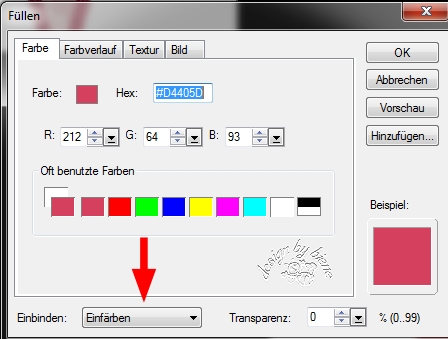
Wechsel auf red square right.
Wiederhole - Bearbeiten - Füllen - VG Farbe mit den
gleichen Einstellungen.
Objekt - Schatten - im folgenden werde ich diesen
Schatten - meinen Schatten benennen.
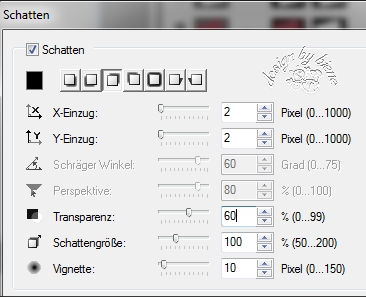
Wiederhole das alles auf red square left.
Wechsel auf white square right.
Kopiere einen Ausschnitt deiner ausgesuchten Tube als
neue Ebene in dein Bild.
Im Ebenenmanager setzt du die Transparenz auf 36.
Aktiviere dein Wahlwerkzeug.
Mit Hilfe der kleinen Pfeile in der Attributleiste
verschiebst du die Ebene ebenenmässig so weit nach unten
bis sie über white square right liegt.
Schieb den Ausschnitt schön zurecht.
Wechsel auf white square right zurück.
Auswahl - nach Farbbereich auswählen.
In dem sich nun öffnenden Fenster klickst du links in
das weisse Feld und bestätigst mit OK.
Auswahl - umkehren.
Wechsel eine Ebene höher.
Drück einmal die Entf-Taste deiner Tastatur.
Auswahl - keine.
Wechsel auf white square right zurück.
Effekte - Farbverlauf Füllungen - Magischer Farbverlauf
- Bearbeiten.
Such dir den Farbverlauf 020.
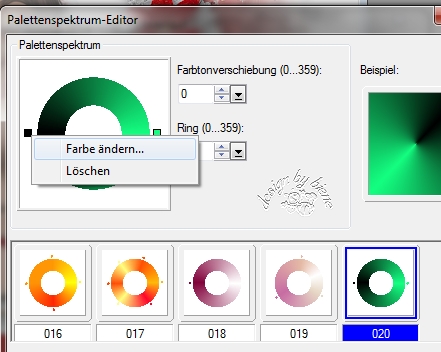
Klick dort den grünen Punkt rechts an - Farbe ändern -
Farbe definieren.
Gebe hier die oben notierten Werte für R: G: B: ein.
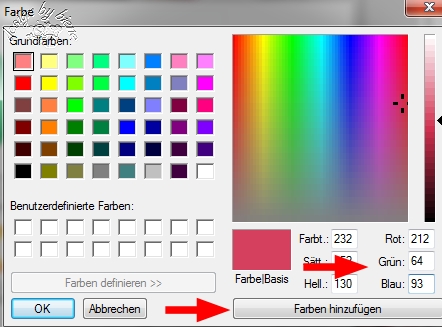
Wenn du fertig bist klicke auf Hinzufügen.
Dein Farbverlauf erhält nun einen neuen Namen.
Bestätige mit OK.
Wähle Modus 1 und füll die Ebene damit.
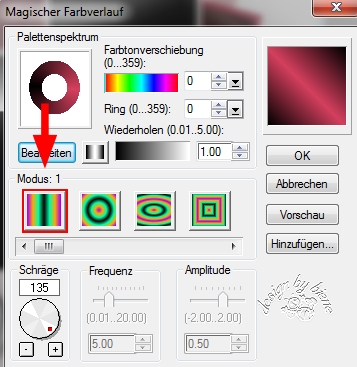
Wiederhole das alles auf white square left.
Hier muss dein Tubenausschnitt soweit nach unten
verschoben werden bis er über white square left liegt.
Kopiere einen Ausschnitt deiner ausgesuchten Tube als
neue Ebene in dein Bild.
Transparenz - 40%.
Verschieb die Ebene ebenemässig über center square.
Schieb den Ausschnitt schön zurecht.
Wechsel auf center square zurück.
Auswahl - nach Farbbereich auswählen.
In dem sich nun öffnenden Fenster klickst du links in
das weisse Feld und bestätigst mit OK.
Auswahl - umkehren.
Wechsel eine Ebene höher.
Drück einmal die Entf-Taste deiner Tastatur.
Auswahl - keine.
Wiederhole das alles auf sm square left.
Setz die Transparenz deines Tubenauschnittes dort auf 18
(ist von deiner Tube abhängig).
Wiederhole das alles auf sm square right.
Setz die Transparenz deines Tubenauschnittes dort auf 25
(ist von deiner Tube abhängig).
Wechsel auf frame center.
Bearbeiten - Füllen - Bild.
Such dir das Muster-Silber.
Da ich oft mit dem Muster arbeite speichere ich es mir
nicht jedes Mal neu in einen Tut-Ordner ab.
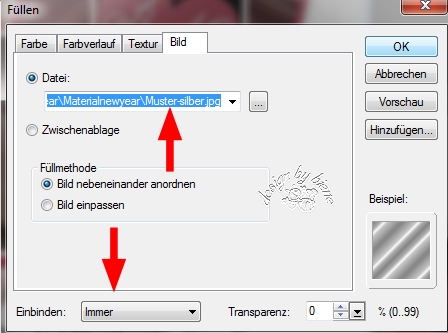
Füll die Auswahl mit dem Silbermuster.
Foto - Schärfe - Konturen hervorheben.
In dem sich nun öffnenden Fenster wählst du das linke
Vorschaubild in der obersten Reihe mit einem
Doppelklick.
Foto - Licht - Helligkeit/Kontrast.
In dem sich nun öffnen Fenster wählst du das rechte
äussere Vorschaubild in der obersten Reihe.
Objekt - Schatten - mein Schatten.
Wiederhole das alles auf frame left und frame right.
Wechsel auf heart.
Öffne mein Material.
Die Ebenen sind unsichtbar gestellt.
Öffne zunächst einmal die Sichtbarkeit aller Ebenen.
Aktiviere die Ebene hearts biene.
Kopiere sie als neue Ebene in dein Bild.
Schieb sie passend auf den Herzen zurecht.
Die Ebenen heart und copy heart kannst du jetzt löschen.
Öffne deine ausgesuchte Tube.
Kopiere sie als neue Ebene in dein Bild.
Verkleinere sie ggfs.
Ich hab meine auf 92% verkleinert.
Schieb sie an einen schönen Platz.
Objekt - Schatten.
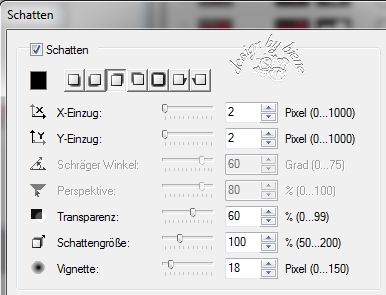
Wenn du magst, kannst du das Wording nun gern an einen
anderen Platz schieben.
Mach das nach deinem eigenen Geschmack.
Wenn du magst, kannst du dein Bild noch mit einigen
Dekoteilen ausschmücken.
Füge nun die nötigen ©Infos, deinen Namen oder
Wasserzeichen ein.
Schalte die weisse HG Ebene unsichtbar.
Objekte - Alle Objekte auswählen.
Rechtsklick - Als Einzelobjekt einbinden.
Als png. abspeichern - und fertig bist du!
Ich hoffe du hattest Spaß an diesem
Tut!
- 7. Februar 2014 -
- Home -
|